如何查看Win10系统版本号(快速了解你的Windows10版本)
Windows10是目前最广泛使用的操作系统之一,但它的不同版本在功能和更新方面可能有所差异。了解自己的Windows10版本号是非常重要的。本文将介绍如何快速查看Win10系统版本号,并帮助读者更好地了解自己的操作系统。
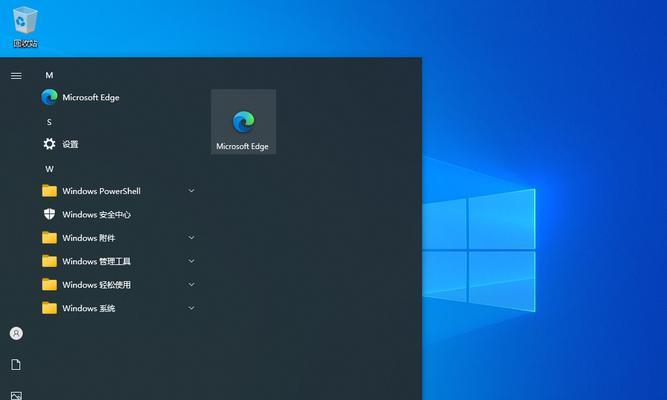
1.使用系统信息工具查看版本号:
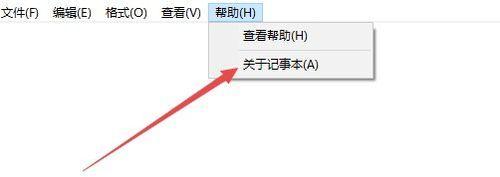
使用系统信息工具是一种最简单且常见的方法来查看Win10系统版本号。打开“运行”窗口(Win+R),输入“msinfo32”,然后点击“确定”即可打开系统信息工具。
2.查看Win10系统版本和OS版本:
在系统信息工具中,可以看到操作系统名称、版本、制造商和安装日期等详细信息。找到“操作系统名称”和“版本号”字段,即可查看Win10系统版本和OS版本。
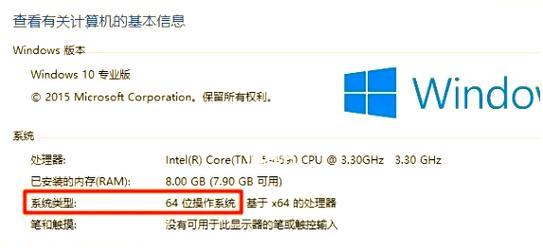
3.使用快捷键Win+R打开运行窗口:
使用快捷键Win+R可以快速打开运行窗口,然后在运行窗口中输入“winver”,点击“确定”或按下回车键,即可打开关于Windows对话框。
4.查看关于Windows对话框中的版本信息:
在关于Windows对话框中,可以看到Windows10的版本和OS版本。在“关于Windows”对话框中,版本号位于“Windows版本”字段中。
5.通过设置应用查看版本号:
打开“设置”应用,点击“系统”选项,然后选择“关于”选项卡。在此页面上,可以看到Windows10版本号和OS版本信息。
6.在命令提示符中运行命令查看版本号:
打开命令提示符窗口(Win+X,然后选择“命令提示符”或“WindowsPowerShell”),输入命令“winver”,按下回车键即可查看Win10系统版本号。
7.通过注册表查看Win10版本号:
打开注册表编辑器(Win+R,输入“regedit”),然后导航到以下路径:HKEY_LOCAL_MACHINE\SOFTWARE\Microsoft\WindowsNT\CurrentVersion。在右侧窗格中,可以找到包含Win10版本号的字段。
8.使用PowerShell命令查看Win10版本号:
打开PowerShell应用(Win+X,然后选择“WindowsPowerShell”),输入命令“Get-ComputerInfo|Select-Object-ExpandProperty'OsVersion'”,按下回车键即可查看Win10系统版本号。
9.查看Win10系统版本的发布日期:
在系统信息工具、关于Windows对话框或通过PowerShell命令查看版本号时,还可以了解到相应版本的发布日期,以便了解系统的更新情况。
10.版本号的命名规则和含义:
了解Win10系统版本号的命名规则和含义,有助于理解不同版本之间的差异和特点。例如,“2004”表示2020年4月的版本,“1909”表示2019年11月的版本,依此类推。
11.更新方法和版本兼容性:
不同的Win10版本可能需要不同的更新方法或工具,了解自己的系统版本号可以帮助选择正确的更新途径,并确保与其他软件或硬件的兼容性。
12.版本号对应的功能和改进:
每个Win10版本都会引入新的功能和改进,了解自己的系统版本号可以帮助了解自己是否可以享受到最新的功能和修复。
13.升级到最新版本的优势:
升级到最新的Win10版本通常可以获得更好的性能、更高的安全性以及更多的功能和改进,了解自己的系统版本号可以帮助决定是否需要升级。
14.检查更新并获取最新版本:
查看Win10系统版本号后,可以通过检查更新来获取最新的Windows10版本。打开“设置”应用,点击“更新和安全”选项,然后点击“检查更新”。
15.
通过以上方法,我们可以轻松地查看Win10系统版本号,并了解操作系统的功能、改进以及更新情况。了解自己的系统版本号对于维护系统安全和获得最佳性能至关重要。
标签: 查看版本号
相关文章

最新评论